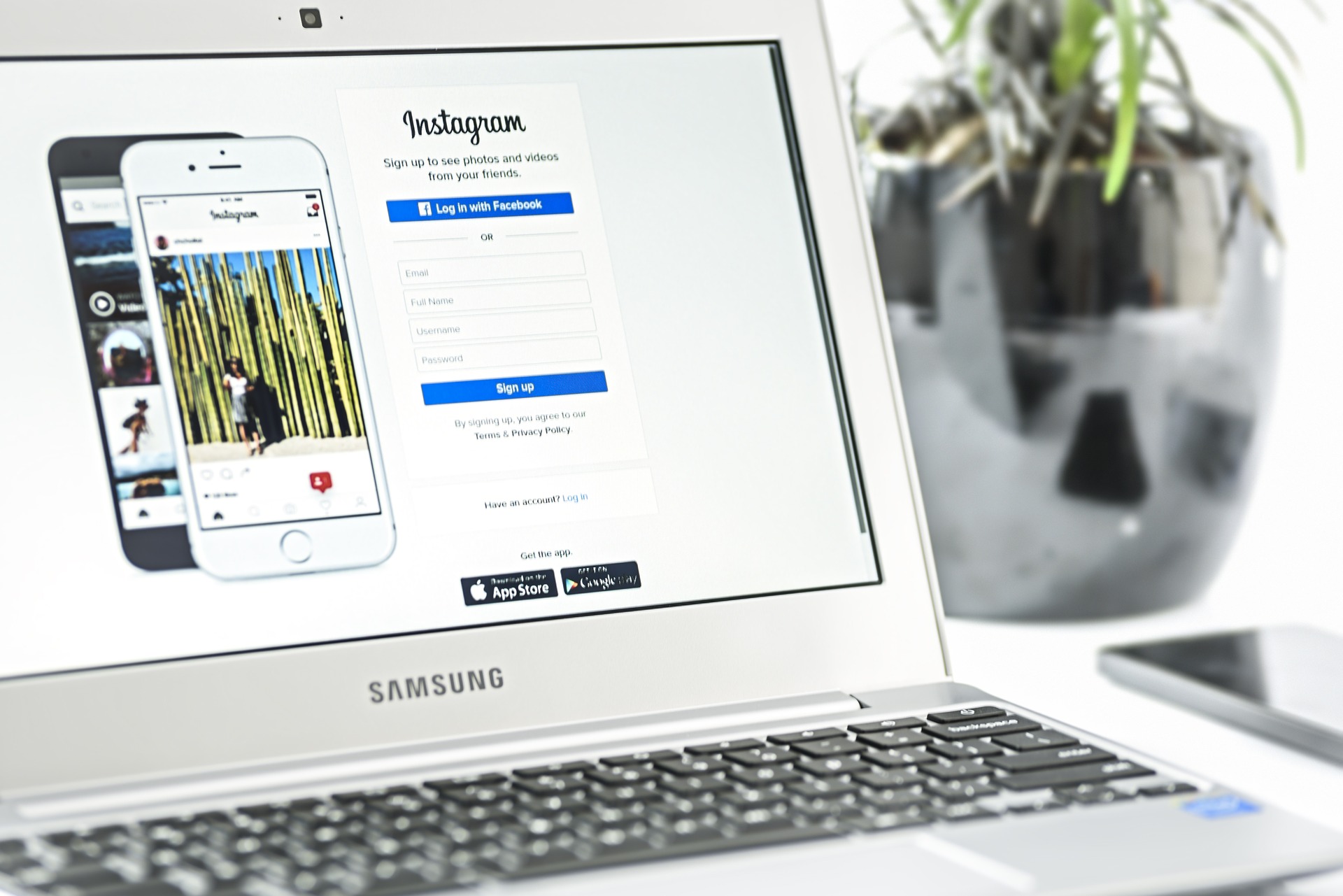Cara Screenshot Panjang di iPhone & Samsung Tanpa Terpotong!

Apakah kamu tahu bahwa screenshot di HP android Samsung ataupun iPhone bisa dilakukan dengan hasil full satu halaman atau panjang dan juga bisa di simpan dalam bentuk pdf? Jika belum jangan khawatir! Dengan tahu cara melakukan screenshot atau screen capture dengan halaman penuh atau panjang hal ini akan sangat bermanfaat bagi kehidupanmu sehari-hari, terlebih lagi jika kamu harus mengirim screenshot chat, dokumen yang isinya panjang dalam satu halaman.
Metode screenshot satu halaman penuh merupakan tips yang sangat sederhana, kamu tidak perlu mengurutkan potongan screenshot satu-persatu, kamu bisa melakukan cara di bawah ini!
Cara Screenshot Satu Halaman Penuh atau Panjang di iPhone:
- Masuk ke halaman chat atau website yang ingin kamu ambil screenshot, bisa pada aplikasi WhatsApp atau safari
- Lakukan screenshot dengan menekan tombol kunci dan tombol volume atas secara bersamaan seperti biasa pada iPhone kamu
- Setelah selesai mengambil screenshot, akan muncul pratinjau di sudut kiri bawah layar HP
- Setelah melihat pratinjau, klik atasnya dan kamu akan masuk ke fitur edit gambar tersebut (bisa potong, memberikan tanda tangan, dan lain-lain)
- Setelah selesai dengan edit gambar, kamu bisa melihat dua opsi di atas gambar tersebut. Opsi screenshot layar default adalah “Screen” dan ada opsi “Full Page” pada sebelah kanan.
- Tekan “Full Page” untuk mengubah layar menjadi satu halaman penuh menggunakan penggeser di sebelah kanan untuk menyesuaikan panjang halaman screenshot sesuai kebutuhan kamu. Untuk lebih detailnya ikuti cara 1,2,3 seperti gambar dibawah ini.
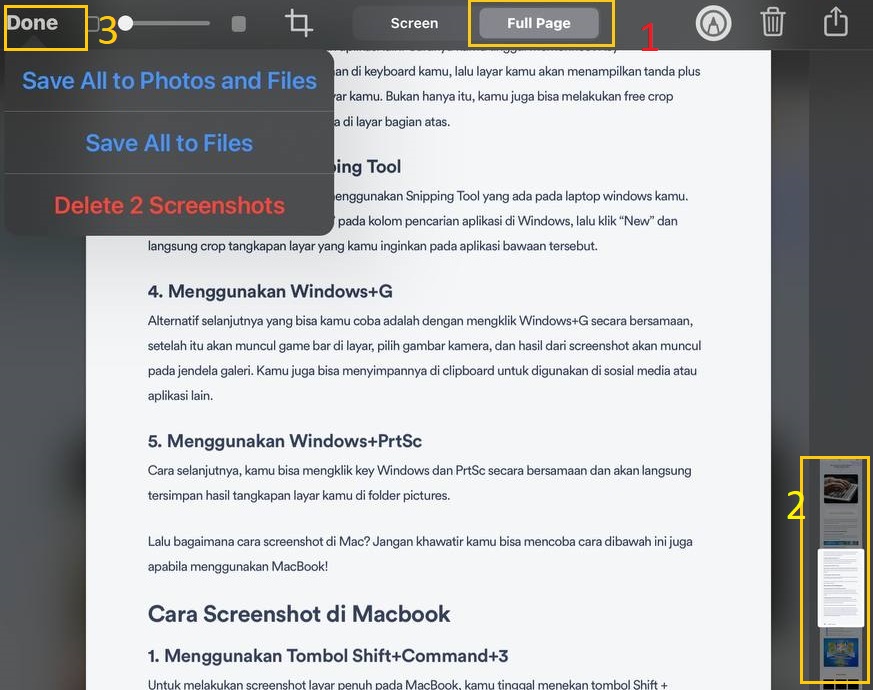
- Setelah selesai, klik Done (selesai) dan kamu bisa menyimpannya dalam bentuk pdf ke file.
- Akan ada pilihan untuk menyimpannya di iCloud drive atau folder iPhone. Setelah memutuskan akan kamu simpan dimana, tekan tombol simpan dan hasil screenshot sudah siap.
Cara Screenshot Satu Halaman Panjang atau Penuh di Android Samsung:
Untuk pengguna android jangan khawatir, kamu bisa melakukan cara di bawah ini yang lebih sederhana untuk melakukan screenshot panjang pada HP kamu:
- Lakukan cara yang sama dengan menekan tombol kunci dan volume up secara bersamaan dan akan muncul gambar tiga opsi dibawah layar HP kamu.
- Pilih opsi paling kiri dan tekan secara terus-menerus sesuai panjang yang kamu inginkan.

- Hasil screenshot akan tersimpan secara otomatis di dalam galeri kamu.
- Jika tidak terdapat 3 opsi dibawah, kamu bisa melakukan dengan masuk ke Settings-> Advanced feature-> Screenshots-> show toolbar after capturing aktifkan dan akan muncul 3 opsi setelah kamu berhasil aktifkan.
Gimana mudah bukan? Kamu tidak perlu mengurutkan potongan screenshot satu-persatu, sekarang kamu bisa langsung screenshot dengan cara praktis. Untuk mendukung kamu online terus dan kirim berkas screenshot kamu bisa menggunakan paket wifi murah dari First Media agar tidak ketinggalan informasi dan tetap lancar dalam mengirim berkas online. Kamu juga bisa mendapatkan promo khusus kotamu! Seperti provider internet jogja dan masih banyak lagi, jangan sampai kehabisan!